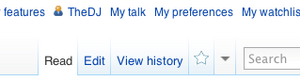Iedere eerste maandagochtend en derde woensdagochtend van de maand kunt u ons van 10 tot 12 uur bezoeken in het heemhuis. |
Help:Volglijst
Een volglijst is een speciale pagina die een overzicht weergeeft van de pagina's die een geregistreerde gebruiker wil 'volgen' op DeurneWiki. Een gebruiker kan zelf aangeven welke artikelen in de eigen volglijst worden opgenomen. De volglijst ziet er daarom voor verschillende gebruikers verschillend uit.
Werking[brontekst bewerken]
Een ingelogde DeurneWiki-gebruiker kan de eigen volglijst bekijken door een klik op de link "volglijst" in het gebruikersmenu dat rechtsboven elke DeurneWiki-pagina staat. Hiermee kom je op de speciale pagina Speciaal:Volglijst.
In deze standaardweergave van de volglijst staan alle 'gevolgde' artikelen vermeld die de laatste tijd gewijzigd zijn. Ook wijzigingen op de bijbehorende overlegpagina's worden vermeld. Elke vermelding bevat onder andere de datum en tijd van de laatste wijziging en de gebruikersnaam van degene die deze wijziging aanbracht. In de voorkeursinstellingen kun je instellen "Uitgebreide volglijst gebruiken om alle wijzigingen te bekijken, en niet alleen de laatste". Zo zijn de ontwikkelingen op pagina's dus letterlijk te 'volgen', zowel de veranderingen ten goede als vandalisme, en alles ertussenin.
Het toevoegen van een pagina aan de volglijst kan op enkele manieren:
- Door op de ster rechtsboven op de pagina (tussen het tabblad "geschiedenis" en het zoekvak) te klikken. Deze wordt vervolgens blauw. Bij een pagina die al op je volglijst staat is deze ster al blauw, dan is de pagina juist van de volglijst te halen met een klik op de ster.
- Wie een artikel bewerkt, kan aangeven de pagina voortaan te willen volgen door de optie "Deze pagina volgen" aan te vinken vlak boven de knop "Bewerking ter controle bekijken".
- In de voorkeursinstellingen kun je instellen dat je na elke bewerking de betreffende pagina wilt volgen; dan staat het vakje "Deze pagina volgen" dus bij elke bewerking alvast aangevinkt. Haal het vinkje weg als je een pagina bij uitzondering niet wilt volgen.
- Het volgen van een artikel, projectpagina of gebruikerspagina betekent automatisch het volgen van de bijbehorende overlegpagina, en andersom.
Er zijn naast de standaardweergave nog twee manieren om de volglijst te bekijken:
- Via de link "bekijken en bewerken" direct onder het kopje Volglijst in de standaardweergave kom je op de pagina Volglijst bewerken. Deze vermeldt álle pagina's op de volglijst, niet alleen de pagina's die recent gewijzigd zijn. Ze staan alfabetisch gesorteerd per naamruimte. Het is mogelijk om door te klikken naar de afzonderlijke pagina's, naar de bijbehorende overlegpagina's of naar de bewerkingsgeschiedenis van de pagina. Bovendien kun je aangeven dat je bepaalde pagina's niet meer wilt volgen (zie de uitleg verderop).
- Een andere manier om je volglijst te bewerken is door bovenaan je volglijst op Ruwe volglijst bewerken te klikken. Hier kun je de lijst bewerken als een gewone tekst. Bevestig de wijzigingen met een klik op Volglijst bijwerken.
| Uitleg van een regel in de volglijst | |
|---|---|
| (wijz) (gesch) Nkb ! Lemma; 15:06 . . (+8) . . Gebruiker ( Overleg | bijdragen ) ( → Hoofdstuk - Commentaar ) | |
| wijziging | Een link naar de wijziging. De wijziging wordt weergegeven door een scherm waarin links de originele situatie en rechts de nieuwe situatie afgebeeld is. |
| geschiedenis | Een link naar geschiedenis van wijzigingen van dit artikel. |
| Nieuw | Een Nieuw artikel. |
| klein | Een kleine wijziging. De gebruiker geeft dit aan. |
| bot | Wijziging door robot uitgevoerd. |
| ! | Een eventueel rood uitroepteken geeft aan dat de wijziging nog niet gecontroleerd is. |
| Lemma | Aanduiding van pagina, lemma, artikel, categorie. |
| 15:06 | Het tijdstip (uur:minuut) van de wijziging. De datum vindt u in een voorafgaande regel. |
| (+8) | De verandering van de grootte uitgedrukt in het aantal karakters. Let op: als dit klein is kan er toch veel veranderd zijn. (+xx) Dit is een toevoeging |
| Gebruiker | De naam van de gebruiker (of robot) die de wijziging gedaan heeft. |
| Overleg | Link naar overleg van de gebruiker. |
| bijdragen | Link naar een lijst met bijdragen van de gebruiker. |
| → | Link naar de plek van de wijziging in het artikel. Het pijltje aanklikken brengt u bij het genoemde Hoofdstuk |
| Hoofdstuk | Indicatie van het gedeelte waarin gewijzigd is. Dit wordt in de volglijst getoond indien slechts een gedeelte van het artikel via (bewerk) gewijzigd wordt. De rest van het artikel is dan ongewijzigd. |
| Commentaar | Het commentaar van de gebruiker bij de wijziging. |
Bij de gebruikersvoorkeuren op de pagina Speciaal:Preferences kan een gebruiker nog vijf opties instellen met betrekking tot zijn volglijst:
- Aantal dagen laten zien
- Verberg mijn eigen bewerkingen
- Verberg bots
- Uitgebreide volglijst
- Aantal wijzigingen in de uitgebreide volglijst
Een pagina van je volglijst verwijderen[brontekst bewerken]
Wanneer je een pagina van je volglijst verwijderen wilt, kun je de betreffende pagina bezoeken en bovenaan op de blauwe ster klikken (net zoals hoe je een pagina toevoegt). Wanneer je meerdere pagina's tegelijkertijd van je volglijst wilt verwijderen is het wellicht gemakkelijker om niet iedere pagina een voor een te bezoeken. Dan kun je bovenaan je volglijst klikken op Volglijst bekijken en bewerken. Hier kun je de pagina's die je van je volglijst verwijderen wilt aanvinken en vervolgens onderaan op de knop Pagina's verwijderen drukken. Een andere manier om je volglijst te bewerken (bijv. om deze eens flink op te schonen) is via de ruwe volglijst. Haal de niet meer gewenste artikelnamen weg en klik op Volglijst bijwerken.